在数字化办公与日常交流中,输入法的灵活切换是提升效率的关键技能,无论是处理多语言文档,还是在聊天中快速切换中英文,掌握不同系统下的输入法切换方法都能让操作更流畅,以下将针对主流操作系统及常见场景,提供详细操作指南与实用技巧。
一、Windows系统:从基础到进阶操作
1. 快捷键切换
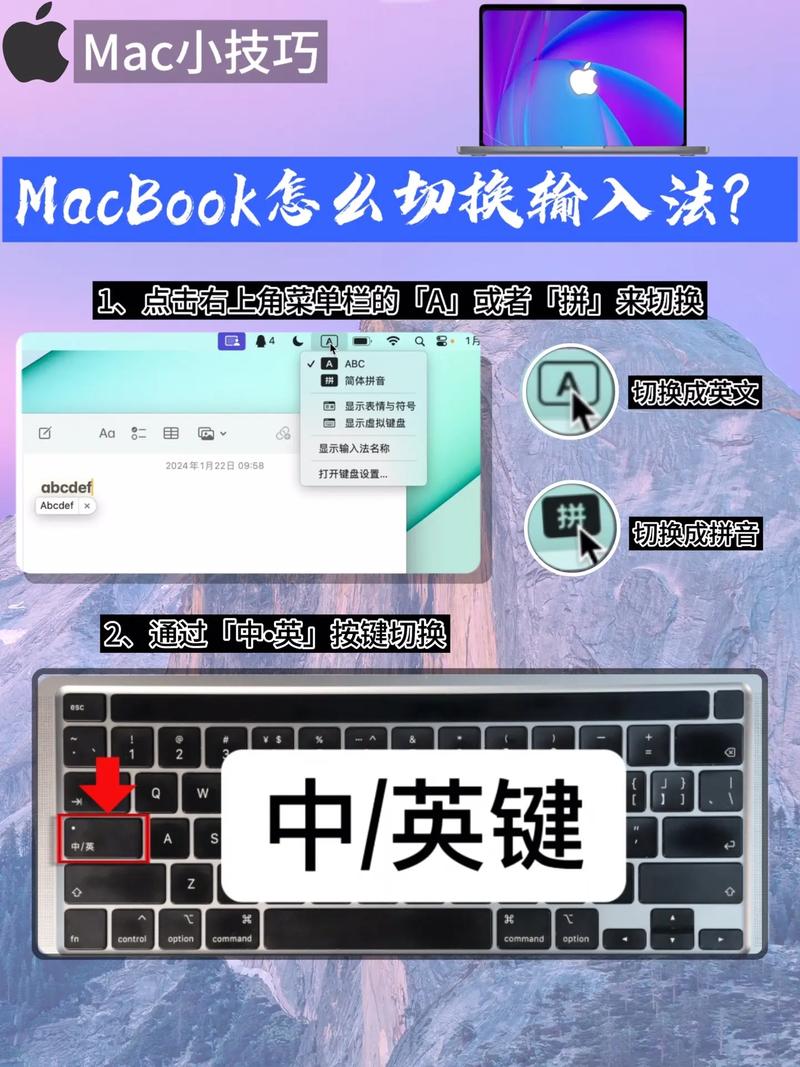
Windows系统默认支持两种快捷方式:
单语言环境:按Win + 空格键 直接在不同输入法间切换(如中文拼音、五笔)。
多语言环境:使用Ctrl + Shift 循环切换已安装的语言(如英语、日语)。
2. 手动添加/删除输入法
- 进入「设置」→「时间和语言」→「语言和区域」,点击已安装语言的「选项」,选择「添加键盘」或删除多余输入法。
高级技巧:通过「控制面板」→「时钟和区域」→「语言」可调整输入法优先级,避免频繁切换。
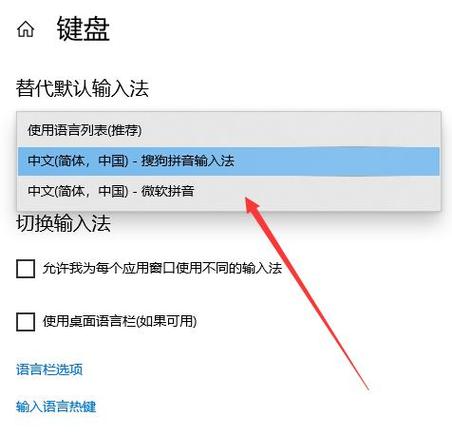
3. 任务栏图标操作
点击任务栏右下角的输入法图标(如“中”或“ENG”),可直接选择目标输入法,若图标未显示,右键任务栏→「任务栏设置」→「打开或关闭系统图标」中启用「输入指示」。
二、macOS系统:简洁设计下的高效切换
1. 快捷键设置
macOS默认使用Command + 空格键 切换输入法,若与Spotlight搜索冲突,可在「系统设置」→「键盘」→「快捷键」中修改为Ctrl + 空格键。
2. 输入法管理与优化
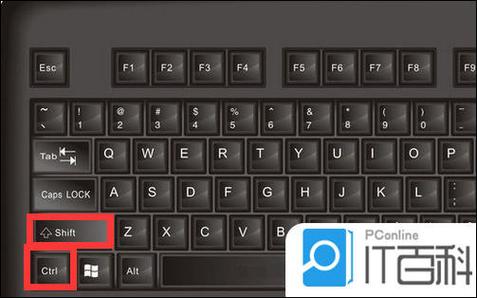
- 进入「系统设置」→「键盘」→「输入法」,拖拽排序常用输入法,或点击「+」「-」号增减。
隐藏不常用语言:勾选「在菜单栏中显示输入法名称」,仅保留高频选项。
3. 触控栏快捷操作(适用带Touch Bar机型)
在支持Touch Bar的MacBook上,可直接点击触控栏右侧的输入法图标完成切换。
三、Linux系统:针对不同发行版的解决方案
1. GNOME桌面环境(如Ubuntu)
- 默认快捷键为Super(Win键) + 空格,若无效,进入「设置」→「键盘」→「快捷键」→「输入源」重新绑定。
- 安装扩展工具(如Input Source Switcher)可自定义切换规则。
2. KDE Plasma桌面(如Kubuntu)
- 右键任务栏输入法图标→「配置输入法」,设置快捷键并调整输入法顺序。
3. 命令行配置(高级用户)
通过终端修改配置文件(如Fcitx框架的~/.config/fcitx/config),可精细化控制输入法行为。
四、移动设备:手机与平板的高效输入
1. 安卓系统
- 在输入界面,点击键盘左上角或右下角的「地球」图标切换语言。
- 长按空格键或进入「设置」→「系统」→「语言和输入法」管理输入法。
2. iOS/iPadOS系统
- 点击键盘左下角的「地球」图标切换输入法,长按可弹出所有已安装选项。
- 进入「设置」→「通用」→「键盘」→「键盘」调整顺序或删除冗余输入法。
**五、提升效率的进阶技巧
1、自定义快捷键
Windows和macOS均支持为特定输入法分配独立快捷键,在Windows中可为日语输入法单独设置Alt + Shift + 1,减少切换次数。
2、使用输入法管理器工具
第三方工具(如微软的PowerToys)支持创建输入法切换规则,打开PS时自动切换为英文输入法”。
3、云同步配置
部分输入法(如搜狗、讯飞)支持账号登录,可同步词库与快捷键设置,避免更换设备后重复调整。
**常见问题答疑
Q1:切换输入法时卡顿或失效怎么办?
- 检查是否同时运行多个输入法程序,关闭冲突软件;更新系统或输入法至最新版本。
Q2:游戏全屏模式下无法切换输入法?
- 尝试以窗口化模式运行游戏,或在输入法设置中启用“游戏兼容模式”。
Q3:如何彻底删除不再使用的输入法?
- Windows需在「语言列表」中删除对应语言包;macOS需在「输入法」设置界面移除。
无论是工作还是娱乐,输入法的合理配置能显著减少操作中断,建议根据使用场景固定1-2个主力输入法,避免频繁切换;定期清理冗余语言包,可保持系统流畅,若遇到复杂问题,优先查阅官方文档或社区论坛,多数解决方案已被验证有效。









评论列表 (1)
电脑切换输入法通常通过在屏幕右下角的语言栏点击选择所需的输入法,或者按Ctrl+空格键快速切换到中文或英文输入法。
2025年08月14日 08:18